电脑无线网络怎么连接?需要哪些设置?
3
2025-07-06
在数字时代,高速稳定的网络连接是我们工作和生活中不可或缺的一部分。但当您的网关无线网出现慢速问题时,可能会极大地影响您的网络体验。本篇文章将为您详尽介绍网关无线网慢速问题的常见原因及解决方法,帮助您有效提升网络速度,解决网速慢的问题。
在我们讨论解决方法之前,先来了解下无线网慢速问题的可能原因。
信号干扰
无线网络信号可能受到其他无线设备的干扰,如微波炉、蓝牙设备等,这会导致信号强度降低,进而影响网速。
网络拥堵
多个设备同时连接同一个无线网络,尤其是在高峰时段,会使得网络拥堵,导致网速变慢。
网络硬件问题
网关或路由器等硬件的老化、性能过时或设置不当都可能造成网速慢的问题。
距离和物理障碍
无线信号传输距离过长或穿越墙壁和金属物体等物理障碍,会削弱信号强度,影响网速。

针对上述问题,我们提供以下解决方案:
优化无线网络设置
更改无线信道
在路由器管理界面中,找到无线设置。
尝试更换到较少人使用的无线信道,如1、6或11信道。
保存设置并重新连接所有设备。
更新路由器固件
登录到路由器的管理界面。
检查并更新到最新的固件版本。
重启路由器完成更新。
扩展无线网络覆盖范围
使用无线扩展器
选购一个与您的路由器兼容的无线网络扩展器。
根据说明书将其放置在适当的位置,以便覆盖原来的网络死角。
利用有线网络扩展
使用电力线适配器或网络交换机来扩展网络,减少无线信号的干扰。

检查并升级网络硬件
网关升级
如果您的网关设备已使用多年,考虑升级到性能更佳的新设备。
确保新设备支持最新的无线标准,如WiFi6。
增加路由器的带宽
购置支持更高速度标准(如AC或AX)的路由器。
确保路由器的无线发射功率和信号接收能力得到提高。
管理和优先网络流量
设定带宽限制
通过路由器管理界面设定带宽限制,合理分配网络资源。
为特定设备设置高优先级,确保关键应用的流畅运行。
网络管理应用
使用第三方网络管理应用来监控和控制网络使用情况。
维护无线网络安全
设置复杂的Wi-Fi密码
避免使用默认密码,设置复杂且难以破解的WiFi密码,避免未授权访问。
关闭无线网络的WPS功能
WPS功能可能会让非法设备更容易连接到您的网络,建议关闭。
联系网络服务提供商
如果在家中进行了上述所有调整后,无线网速依旧缓慢,那么问题可能出在服务提供商上。您可以:
联系服务提供商
联系您的网络服务提供商,询问是否有故障报告或服务计划升级。
可能需要技术人员上门检查线路及设备。
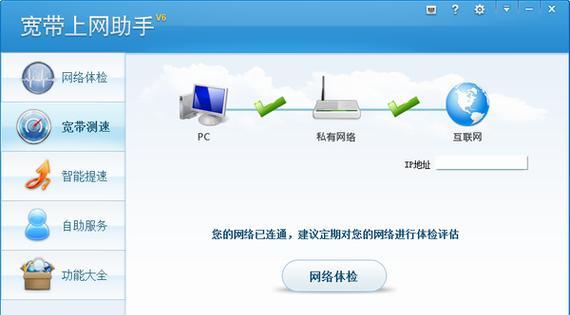
解决网关无线网慢速问题,需要您从多方面着手,从调整无线网络设置、扩展网络覆盖、升级硬件到维护网络安全,每个步骤都不能忽视。通过本文的指导,您应该能够一步步找到问题所在,并通过合适的解决方案提升您的网络速度。记住,良好的网络环境需要定期维护和检查,才能保持高效和稳定。
版权声明:本文内容由互联网用户自发贡献,该文观点仅代表作者本人。本站仅提供信息存储空间服务,不拥有所有权,不承担相关法律责任。如发现本站有涉嫌抄袭侵权/违法违规的内容, 请发送邮件至 3561739510@qq.com 举报,一经查实,本站将立刻删除。